Jak zainstalować Nextcloud na serwerze NAS OpenMediaVault na Raspberry Pi
Nextcloud i OpenMediaVault (OMV) to potężne darmowe i otwarte oprogramowanie (FOSS). Używając ich w tandemie, można zbudować i wdrożyć własną prywatną pamięć masową w chmurze i sieciową pamięć masową (NAS) z intuicyjnym interfejsem internetowym do zarządzania pamięcią masową.
Po wdrożeniu Nextcloud w OpenMediaVault użytkownicy otrzymują możliwość zapisywania, dystrybucji i uzyskiwania dostępu do lokalnych i zewnętrznych urządzeń pamięci masowej, w tym dysków USB, zdalnie z niezachwianą kontrolą nad przechowywanymi informacjami.
Dlaczego warto zainstalować i hostować Nextcloud w OpenMediaVault?
Nextcloud można zainstalować na Raspberry Pi za pomocą kontenera Docker lub poprzez bezpośrednią instalację w systemie operacyjnym Raspberry Pi. Alternatywnie można go również zainstalować za pośrednictwem OpenMediaVault, który zapewnia zarówno możliwości bezpiecznego przechowywania danych, jak i funkcje oparte na chmurze zaprojektowane w celu ułatwienia dostępu i współpracy.
Wykorzystując Raspberry Pi z Open Media Vault (OMV), można skutecznie hostować Nextcloud, platformę open-source do synchronizacji i udostępniania plików.
Zachowanie pełnej autonomii nad własnymi informacjami i prywatnością jest możliwe, gdy poleganie na zewnętrznych usługach w chmurze jest niepotrzebne, co skutkuje poczuciem zwiększonego zaufania, bezpieczeństwa i posiadania wspomnianych danych.
OVM oferuje funkcję kontrolowania dostępu do współdzielonej pamięci masowej poprzez określenie, którzy użytkownicy mają do tego uprawnienia. Dodatkowo Nextcloud rozszerza tę funkcjonalność o bardziej wyrafinowaną kontrolę dostępu na poziomie plików, umożliwiając administratorom ograniczanie lub przyznawanie dostępu do określonych plików i folderów dla poszczególnych użytkowników.
Automatyzacja procesu tworzenia kopii zapasowych danych dla informacji Nextcloud zapewnia dodatkowy poziom bezpieczeństwa w celu ochrony dokumentów.
Można skutecznie dołączać lub usuwać zewnętrzne urządzenia pamięci masowej USB, takie jak dyski, i zapisywać dane Nextcloud w folderze udostępnionym znajdującym się na zewnętrznym nośniku pamięci.
Biorąc pod uwagę znaczne wymagania dotyczące obciążenia, zaleca się zainstalowanie systemu operacyjnego Raspberry Pi na dysku SSD, aby zapewnić jednolity i niezachwiany poziom wydajności. Ponadto można zdecydować się na bezpośrednie wdrożenie Nextcloud na instalacji Raspberry Pi OS, tworząc w ten sposób samodzielnie zbudowane rozwiązanie do przechowywania danych w chmurze prywatnej, które oferuje możliwości zdalnego dostępu.
Przygotowanie serwera NAS OpenMediaVault do instalacji Nextcloud na Raspberry Pi
Aby rozpocząć instalację i konfigurację Nextcloud na urządzeniu OpenMediaVault (takim jak Raspberry Pi), konieczne jest przydzielenie lub ustanowienie statycznego adresu IP dla tego urządzenia.Uzasadnieniem tego wymogu jest fakt, że Nextcloud wymaga stabilnego adresu IP do efektywnego działania.
Krok 1: Włącz SSH
Zdecydowanie zaleca się włączenie Secure Shell do zdalnego dostępu za pomocą poniższej serii działań.
Aby uzyskać dostęp do SSH w OpenMediaVault, przejdź do sekcji “Usługi” i wybierz “SSH”.
⭐ Zaznacz Zezwalaj na logowanie roota , Uwierzytelnianie hasłem i Uwierzytelnianie kluczem publicznym . Kliknij Zapisz. 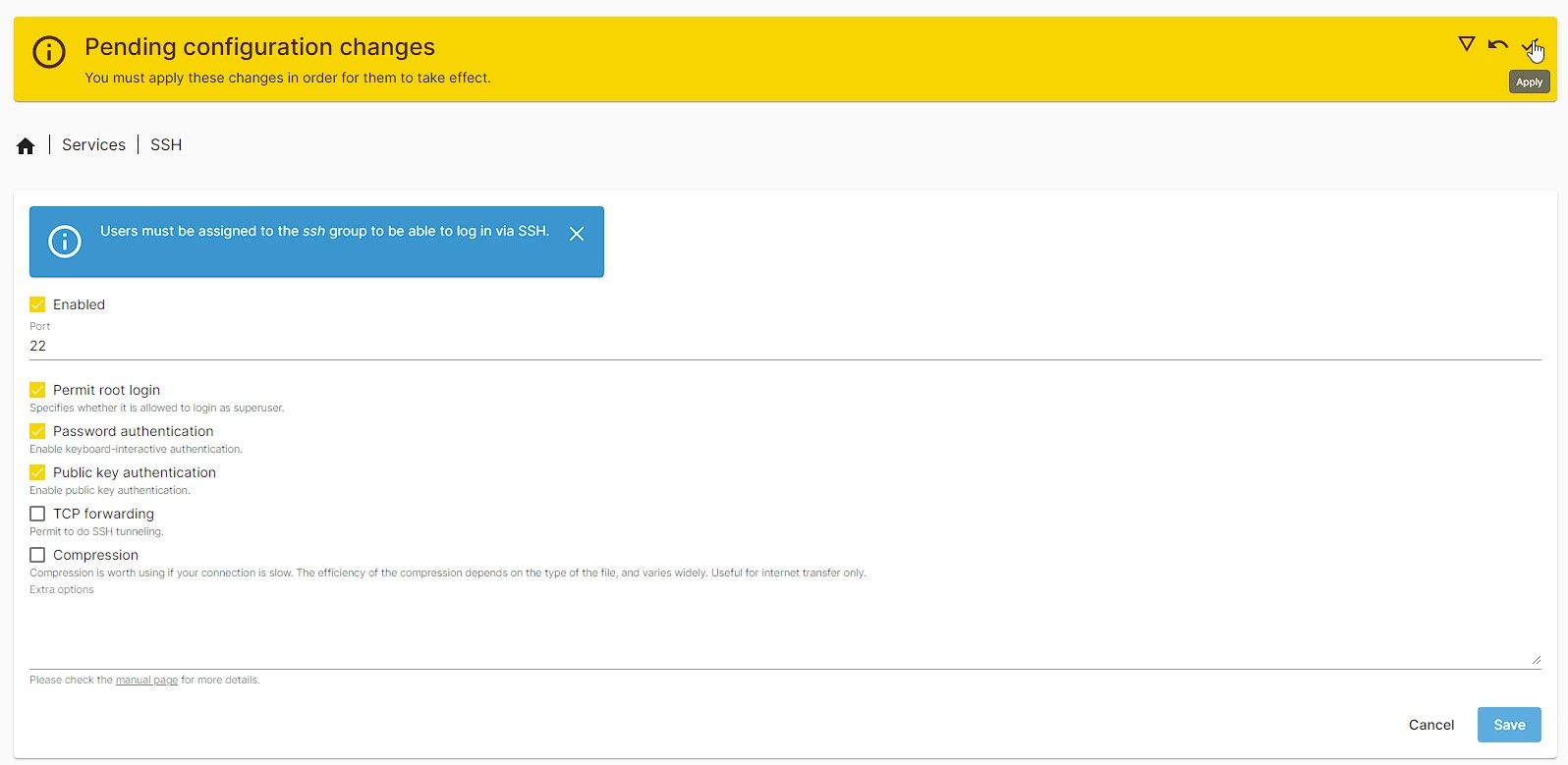 Zrzut ekranu autorstwa Ravi. NAR
Zrzut ekranu autorstwa Ravi. NAR
Kliknij opcję “Zastosuj” znajdującą się w złotym pasku, aby wprowadzić zmiany.
⭐ Korzystając z aplikacji PuTTY w systemie Windows lub Terminala w systemie Linux/macOS, zaloguj się do OpenMediaVault jako root. Jeśli nie znasz hasła roota, zaloguj się jako użytkownik sudo i użyj tego polecenia, aby zmienić hasło roota:
passwd root
Aby uzyskać dostęp do konta roota, należy wprowadzić “su root” w interfejsie wiersza poleceń. Ta czynność pozwala na uzyskanie uprawnień administracyjnych i umożliwia wykonywanie poleceń z podwyższonymi uprawnieniami.
Krok 2: Zainstaluj OMV-Extras
Połącz się z Raspberry Pi przez Secure Shell (SSH) przy użyciu innego komputera, a następnie wykonaj poniższą instrukcję, aby skonfigurować dodatkowe funkcje Open Media Vault (OMV).
wget -O - https://github.com/OpenMediaVault-Plugin-Developers/packages/raw/master/install | bash
Po zakończeniu procesu instalacji zaleca się ponowne załadowanie lub zalogowanie się do internetowej konsoli zarządzania OpenMediaVault. Po zalogowaniu przejdź do sekcji “Wtyczki” w interfejsie, aby uzyskać dalsze opcje konfiguracji.
Znajdź i zainstaluj wtyczkęopenmediavault-compose x.x.xplugin.
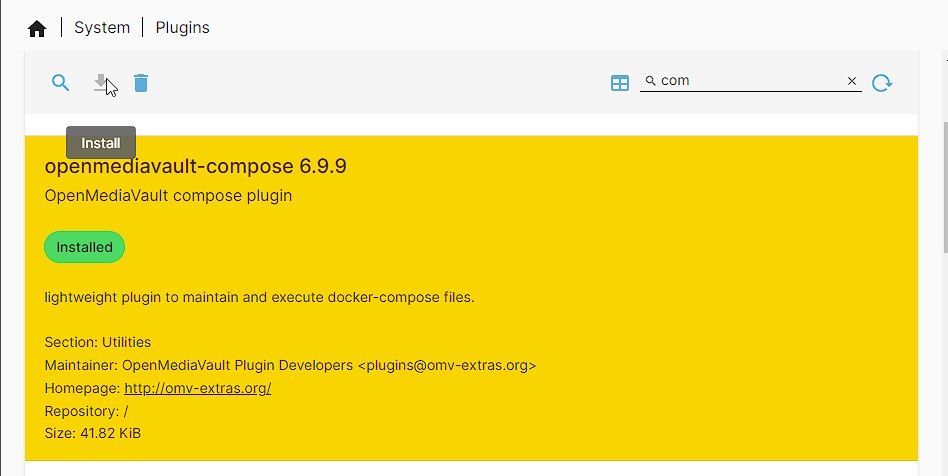
Krok 3: Zainstaluj Docker i Portainer
W kategorii “Usługi” w OpenMediaVault znajdziesz dodatkowy element zatytułowany “Compose”. Ta funkcja zostanie wykorzystana do wdrożenia niezbędnych komponentów Docker i Portainer wymaganych do konfiguracji Nextcloud.
⭐Click onCompose > Settings
Wybierz żądany folder współdzielony dla plików kompozycji, wybierając go z menu rozwijanego. Alternatywnie, jeśli jeszcze nie utworzyłeś folderu współdzielonego, sugerujemy utworzenie go za pomocą ikony “\+” znajdującej się w sekcji przechowywania lub przechodząc do podmenu “Foldery współdzielone” w tej samej kategorii.
⭐ W sekcji Dane wybierz folder współdzielony utworzony w pamięci wewnętrznej lub na zewnętrznym dysku USB. Zalecamy korzystanie z zewnętrznego dysku twardego do przechowywania danych. 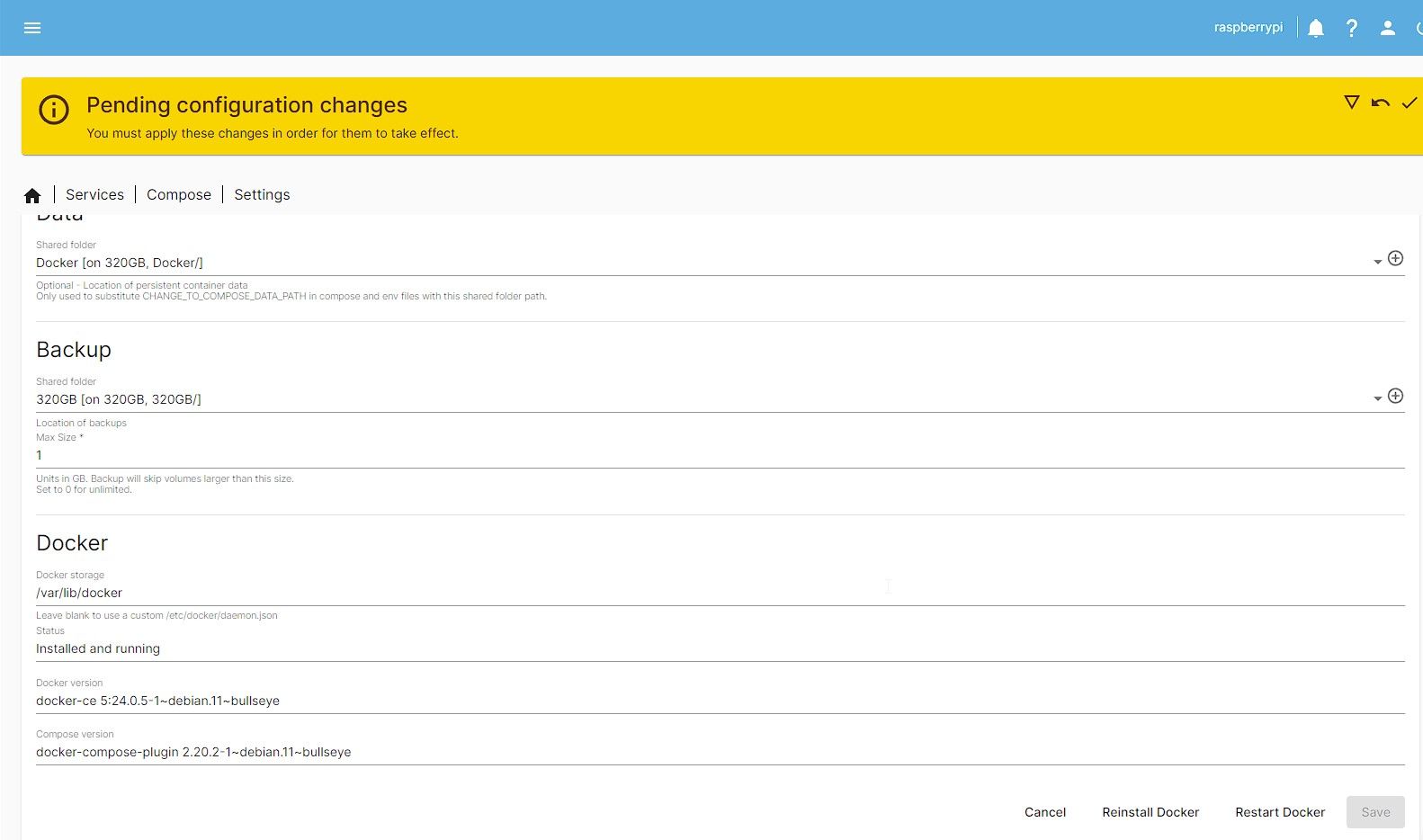
Alternatywną opcję przechowywania można wybrać, tworząc i wybierając dodatkowy folder współdzielony w lokalizacji dysku wewnętrznego lub zewnętrznego. Ta opcjonalna funkcja umożliwia tworzenie kopii zapasowych.
⭐ Teraz kliknijReinstall Docker.
Postępuj zgodnie z poniższymi krokami, aby kontynuować proces instalacji. Gdy będziesz gotowy, kliknij monit, który się pojawi i poczekaj cierpliwie, aż instalacja zostanie zakończona.
Podczas procesu instalacji może wystąpić przerwa w łączności, co spowoduje wyświetlenie komunikatu o błędzie. W takich przypadkach odświeżenie strony internetowej powinno rozwiązać problem. Gdy sekcja stanu wskaże, że oprogramowanie zostało pomyślnie zainstalowane i działa, należy nawiązać połączenie SSH, a następnie wykonać podane polecenie, aby skonfigurować Portainer.
docker run -d -p 8000:8000 -p 9443:9443 --name portainer --restart=always -v /var/run/docker.sock:/var/run/docker.sock -v portainer_data:/data portainer/portainer-ce:latest

Po zakończeniu procesu instalacji należy przejść do strony konfiguracji pod adresem " https://IPAddressOfPi :9443". Ze względów bezpieczeństwa zaleca się zmodyfikowanie domyślnych poświadczeń poprzez zastąpienie nazwy użytkownika i hasła unikalną kombinacją wybraną przez użytkownika.
Krok 4: Utwórz bazę danych MariaDB
Wykonaj następujące kroki, aby utworzyć nowe wdrożenie Kubernetes w Portainer przy użyciu dostarczonego fragmentu kodu:1. Zaloguj się na swoje konto Portainer za pośrednictwem interfejsu internetowego.2.Przejdź do sekcji “Stacks”, klikając ją w menu po lewej stronie.3. Kliknij przycisk “Add stacks” znajdujący się w górnej części strony.4. W nowo utworzonym polu tekstowym skopiuj i wklej następujący kod YAML:yamlapiVersion: apps/v1kind: Deploymentmetadata:name: my-deploymentspec:replicas: 1selector:matchLabels:app: my-apptemplate:metadata:labels:app:
version: '2'services: db: image: mariadb:10.5 restart: always command: --transaction-isolation=READ-COMMITTED --binlog-format=ROW volumes: - /var/lib/docker/volumes/Nextcloud_Database:/var/lib/mysql environment: - MYSQL_ROOT_PASSWORD=password - MYSQL_PASSWORD=password - MYSQL_DATABASE=nextcloud - MYSQL_USER=nextcloud
Upewnij się, że przypisałeś stosowi odpowiedni pseudonim, na przykład “mariadb”. Ponadto należy zmienić hasło i wyznaczyć odrębny identyfikator bazy danych.
Kliknij przyciskDeploy the stack.
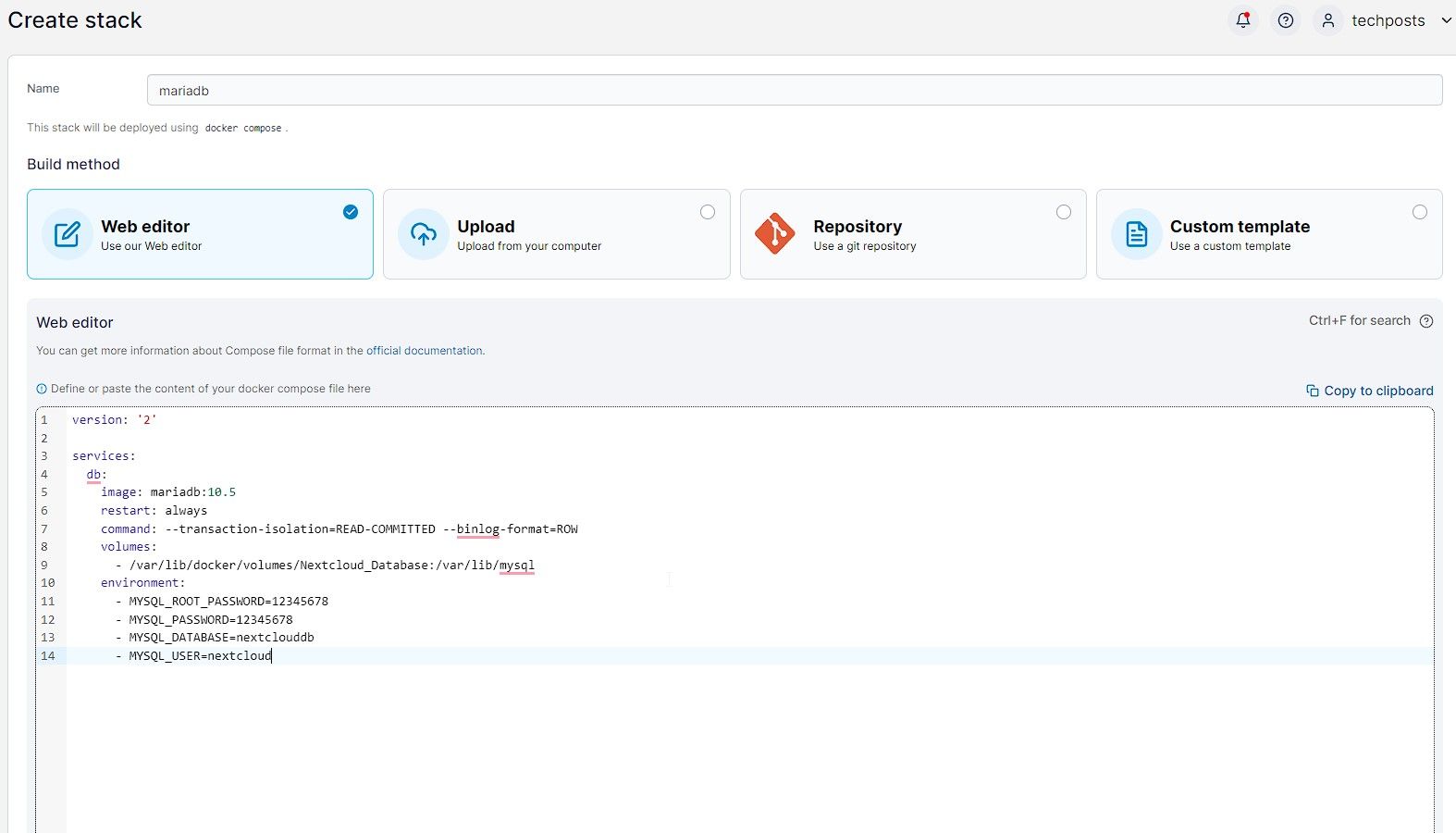
Instalacja i wdrożenie bazy danych MariaDB, która jest niezbędna do konfiguracji Nextcloud, zostanie przeprowadzona w tym procesie.
Alternatywnie można zdecydować się na ręczną instalację serwera MariaDB za pośrednictwem Secure Shell (SSH) i utworzenie bazy danych oraz użytkownika bazy danych.
Krok 5: Zmiana portu OpenMediaVault
W standardowej konfiguracji OpenMediaVault działa na porcie . Niemniej jednak zaleca się zmodyfikowanie wyznaczonego portu dla OpenMediaVault na , co uwolni port 80 do użytku przez Nextcloud.W tym celu należy postępować zgodnie z poniższymi instrukcjami:
Aby uzyskać dostęp do Workbencha w OpenMediaVault, przejdź do kategorii “System” i wybierz “Workbench”.
⭐ Edytuj port jako 8090 i kliknij Zapisz . 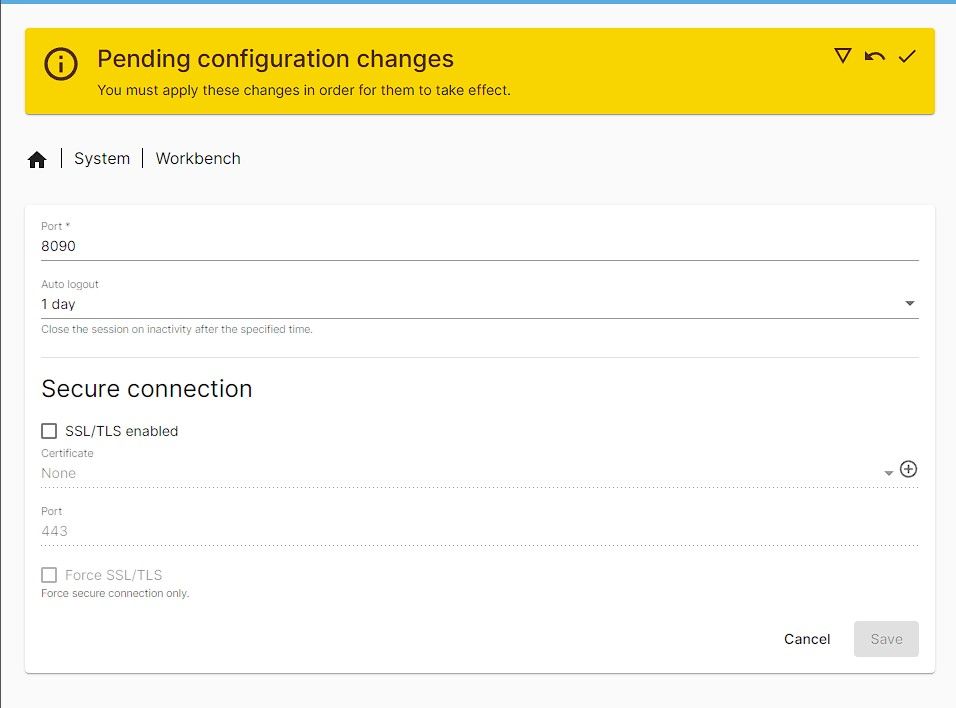
Kliknij przycisk “Zastosuj”, poczekaj chwilę na wprowadzenie zmian, a następnie obserwuj rozwój transformacji.
Witamy, aby uzyskać dostęp do interfejsu internetowego OpenMediaVault, odwiedzając http://IPAddressOfPI:8090 w preferowanej przeglądarce.
Krok 6: Zainstaluj i skonfiguruj Nextcloud na OpenMediaVault
Aby pomyślnie zainstalować i skonfigurować Nextcloud na Raspberry Pi przy użyciu OpenMediaVault, należy wykonać następującą serię czynności:
⭐ Zaloguj się do kontenera, a następnie kliknij Volumes > Add Volume . Utwórz dwa woluminy: nextcloud_config i nextcloud_data . Wszystko, co musisz zrobić, to wpisać nazwę woluminu i kliknąć Utwórz wolumin . 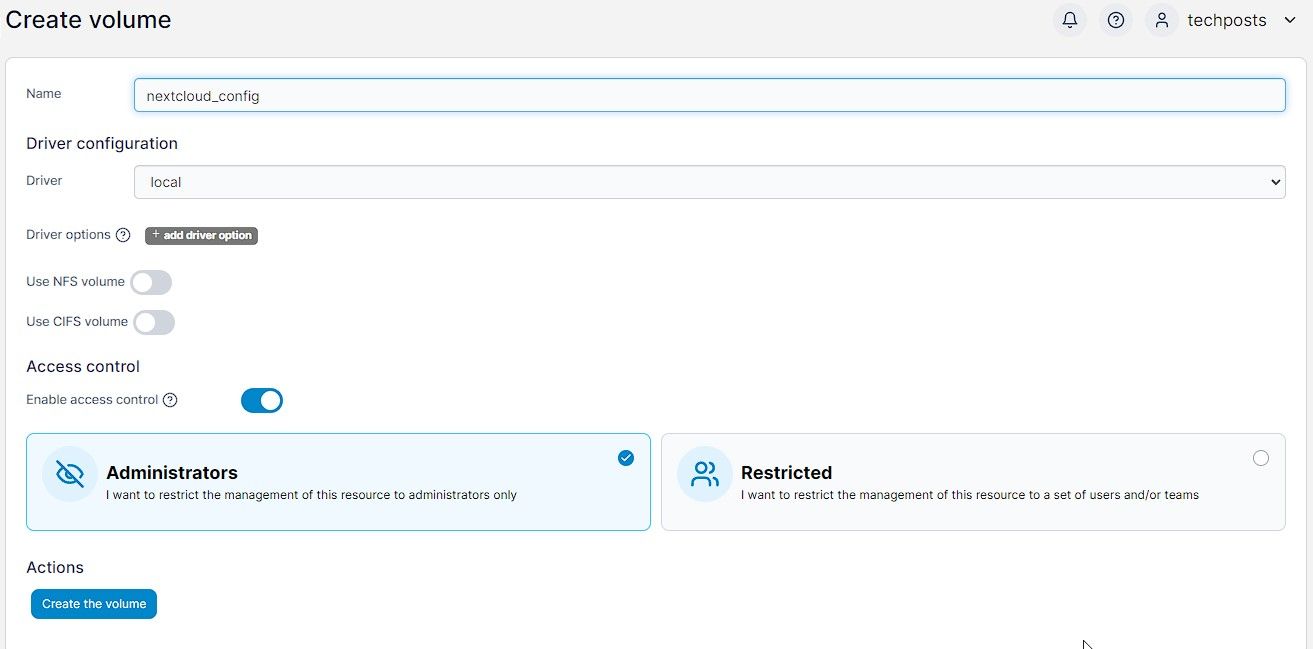
⭐ Kliknij Containers > Add Container . 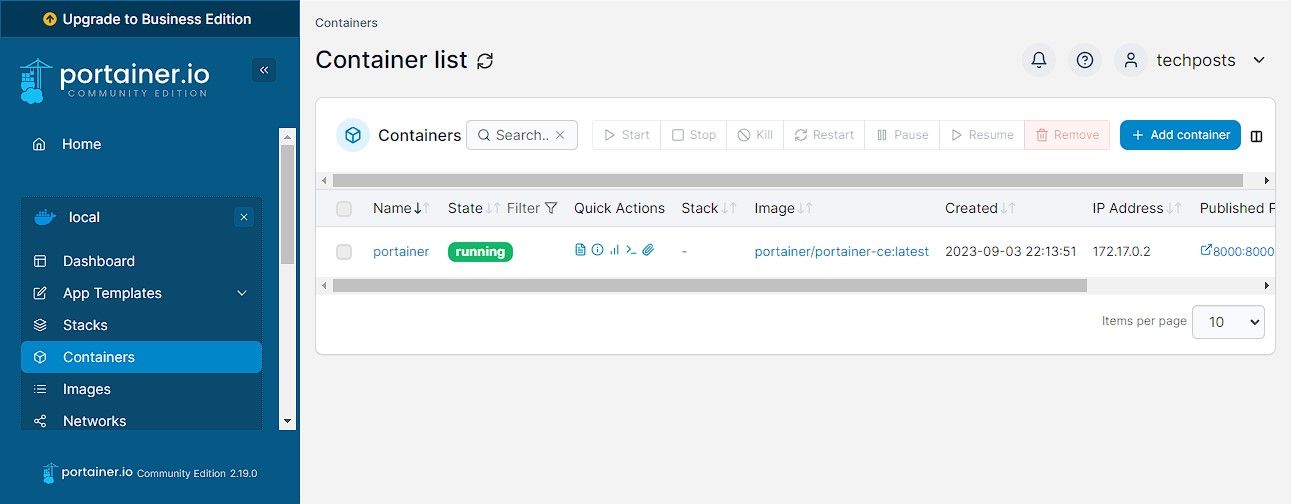
⭐ Nazwij kontener jako Nextcloud i wklej następujące dane w polu Obraz.
linuxserver/nextcloud
W menu ustawień podrzędnych do konfigurowania portów sieciowych wybierz opcję publikowania nowo utworzonego połączenia sieciowego, klikając odpowiedni przycisk.
Żądany port, 8080, powinien być otwarty zarówno w środowisku hosta, jak i kontenera na podstawie protokołu TCP.
Pod sekcją “Woluminy”, kliknięcie znaku plus pozwoli na dodanie dodatkowego woluminu poprzez dwukrotne kliknięcie.
Uprzejmie proszę o krótkie wyjaśnienie, jak skonfigurować NextCloud w chmurze prywatnej OpenEuler przy użyciu LXC.
Przejdź do sekcji “Sieć” i wybierz wyznaczonego hosta.
⭐ W sekcji Restart Policy wybierz opcję Unless Stopped. 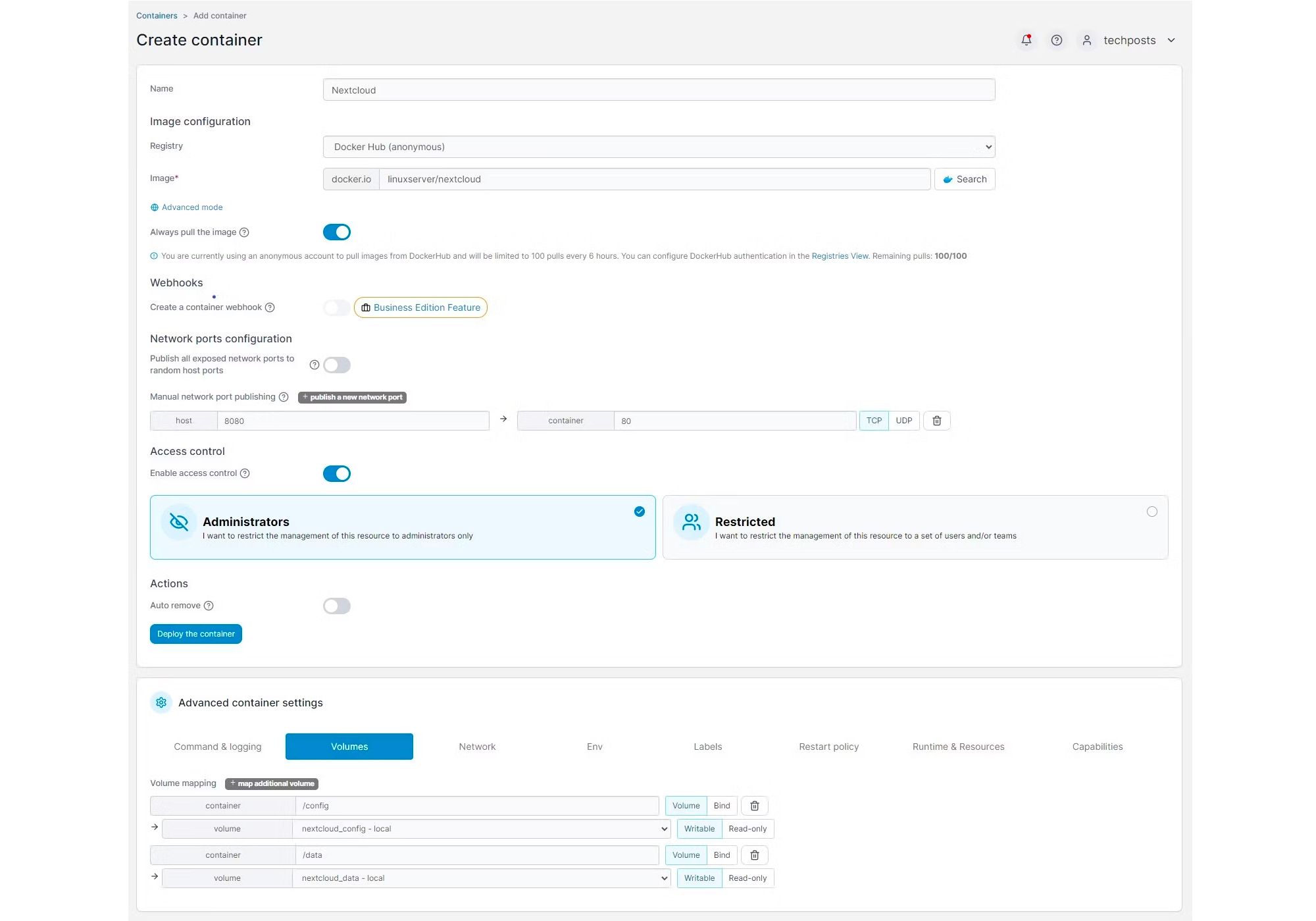
⭐KliknijDeploy the container.
Wdrożenie kontenera Nextcloud może się różnić w zależności od połączenia internetowego, a jego ukończenie może zająć kilka sekund lub kilka minut.
⭐ Możesz teraz odwiedzić stronę http://IPAddressOfPi, aby otworzyć interfejs sieciowy Nextcloud. 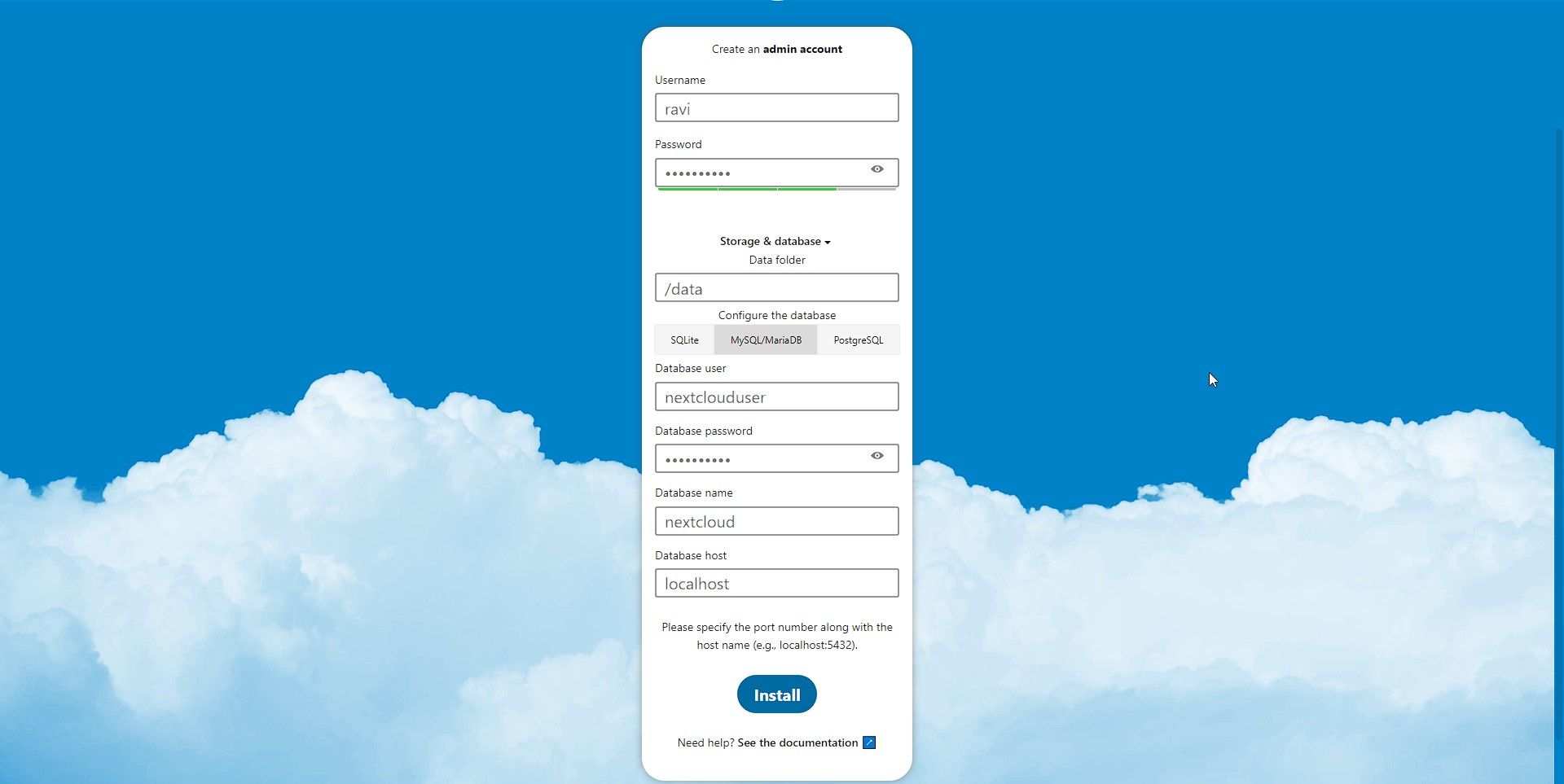
⭐ Wprowadź nazwę użytkownika i hasło.
Podaj ścieżkę do katalogu danych, która domyślnie jest ustawiona na “/data”.
Uprzejmie proszę o krótkie wyjaśnienie prośby, abym mógł lepiej pomóc.
Upewnij się, że dane połączenia z serwerem MariaDB są poprawnie wprowadzone w polu “Host bazy danych”.W przypadku jakichkolwiek problemów z nawiązaniem połączenia z bazą danych, należy wpisać “MariaDB” jako nazwę bazy danych i sprawdzić, czy rozwiązuje to problem.
Po kliknięciu podanego przycisku instalacji można przystąpić do wykonania procesu instalacji wybranej instancji Nextcloud. W ten sposób będzie można pomyślnie skonfigurować i uruchomić żądaną platformę przechowywania plików w chmurze na preferowanym urządzeniu lub środowisku serwerowym.
Możesz teraz uzyskać dostęp i zalogować się do Nextcloud za pośrednictwem lokalnego adresu IP Raspberry Pi. Pliki można przesyłać i pobierać z Nextcloud za pomocą dowolnego urządzenia w miejscu zamieszkania, w tym Mac OS X, Microsoft Windows i różnych dystrybucji Linuksa. Ponadto istnieje dedykowana aplikacja dla smartfonów i tabletów z systemem Android i Apple, która umożliwia synchronizację treści multimedialnych, produktów pracy i innych istotnych informacji między tymi urządzeniami a platformą Nextcloud.
Aby udostępnić Nextcloud w Internecie, dostępnych jest kilka opcji, takich jak wykorzystanie odwrotnego proxy z Nginx, korzystanie z usług Cloudflare za pośrednictwem ich funkcji tunelowania lub konfigurowanie przekierowania portów za pośrednictwem routera.
Uwolnij moc samodzielnie hostowanej chmury
Integracja Nextcloud z urządzeniem OpenMediaVault Network Attached Storage (NAS), które działa na Raspberry Pi, stanowi opłacalny sposób na dostęp do solidnej i bezpiecznej platformy osobistej pamięci masowej w chmurze. Korzystając z Nextcloud na serwerze NAS OpenMediaVault, możesz odzyskać własność nad swoimi informacjami, jednocześnie korzystając z zalet zdalnego przechowywania danych, bez zależności od zewnętrznych dostawców usług.
Przestrzegając przedstawionych wcześniej wskazówek, konfiguracja i dostosowanie Nextcloud na Raspberry Pi do indywidualnych wymagań jest teraz prostym procesem. Kluczowe jest utrzymywanie regularnych aktualizacji instalacji Nextcloud i OpenMediaVault, wzmocnienie środków bezpieczeństwa serwera Nextcloud i ustanowienie strategii tworzenia kopii zapasowych danych, aby zagwarantować nieprzerwaną i niezawodną wydajność.